迷你路由器不仅可以携带方便而且即插即用,在出差或旅行途中及住宿酒店都可以轻易的走到哪网络上的哪,只需把房间里的网线插到迷你路由器的以太网口,再连接到电源就可以让整个房间实现Wi-Fi无线上网了。无论你的ipad iphone 智能手机都可以连接到无线上网了,同时TP-LINK Mini无线路由器具有灵活管理模式。今天教大家TL-WR700N迷你路由器如何设置上网。

使用迷你路由器出厂提供的默认模式为AP模式无需输入宽带用户名和密码就可以上网啦。

首先:连接迷你路由器TL-WR700N
由于TL-WR700N在AP模式下默认不开启DHCP 服务器,不能为电脑自动分配IP地址,所以需要配置电脑无线网络连接的IP地址,才能登陆路由器的管理界面。将电脑无线网络连接IP地址设置为192.168.1.X(1≤X≤252),子网掩码设置为:255.255.255.0,如下图所示。设置完成之后,点击“确定”生效。TL-WR700N默认管理IP地址“192.168.1.253”。

由于迷你路由器并未设置无线安全。扫描环境中的无线网络,选中TL-WR700N的无线SSID,并点击“连接”,连接上之后
然后在浏览器中输入“192.168.1.253”,输入登陆用户名及密码均为admin,打开迷你路由器的管理界面,自动弹出“设置向导”(也可以点击管理界面菜单“设置向导”),如下图所示。
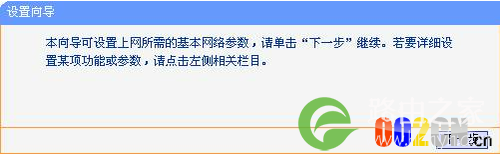
接着点击“下一步”开始设置,弹出工作模式设置页面,如下图所示。
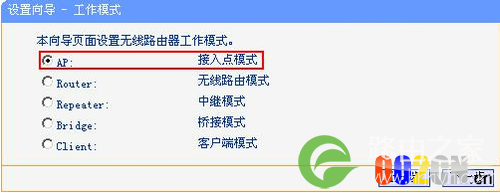
选择“AP”,点击“下一步”,弹出无线设置页面,如下图所示。
可以设置无线网络名称。为防止非法用户蹭网,建议设置无线安全,推荐选择“WPA-PSK/WPA2-PSK",然后设置好密码;
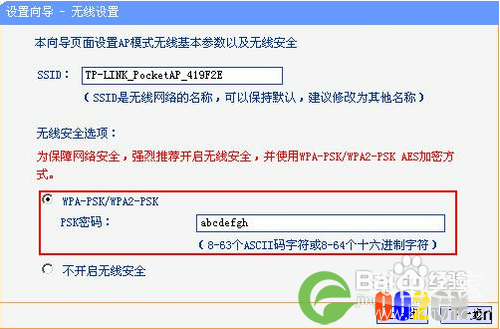
点击“下一步”,提示设备需要重新启动,点击重启,如下图所示。
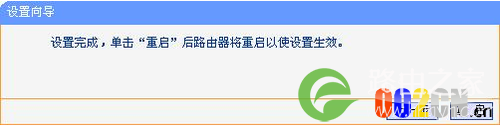
重启完成,迷你路由器的无线网络已经设置了无线安全,电脑的无线网络连接会自动断开,需要重新连接无线网络,连接过程中需要输入无线密码,就是我们刚刚设置的那个;配置完成之后,请将无线网络连接IP地址设置为自动获取IP地址,点击“确定”生效,才能正常上网,如下图所示。
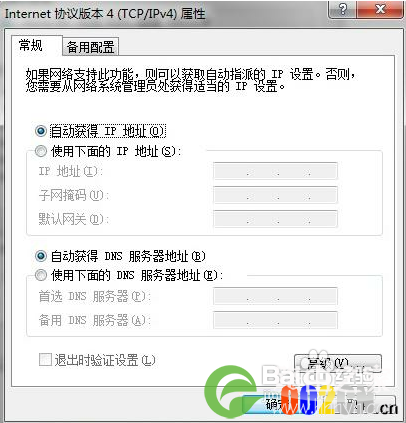
为了防止出现IP地址冲突的情况(一般情况下不需要修改)。将LAN口IP地址设置为与有线局域网中所有设备都不相同的IP地址,如下图所示:
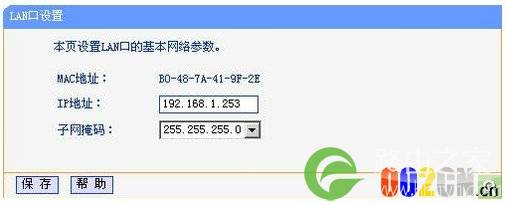
通过以上几个步骤,我们成功的将迷你无线路由器设置好上网了。
原创文章,作者:网络,如若转载,请注明出处:https://www.224m.com/16360.html

